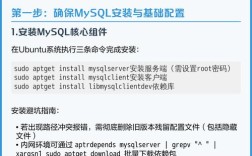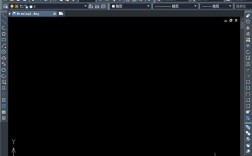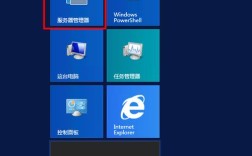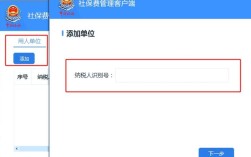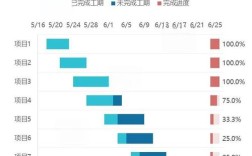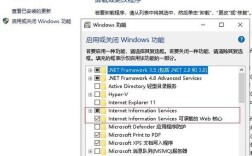电话盘注册到主机是实现电话系统正常通信的关键步骤,其过程涉及硬件连接、网络配置、参数设置等多个环节,需根据具体设备型号和系统环境进行操作,以下将详细说明电话盘注册到主机的通用流程及注意事项,涵盖传统电话系统(如IPPBX)和现代IP电话系统的场景。
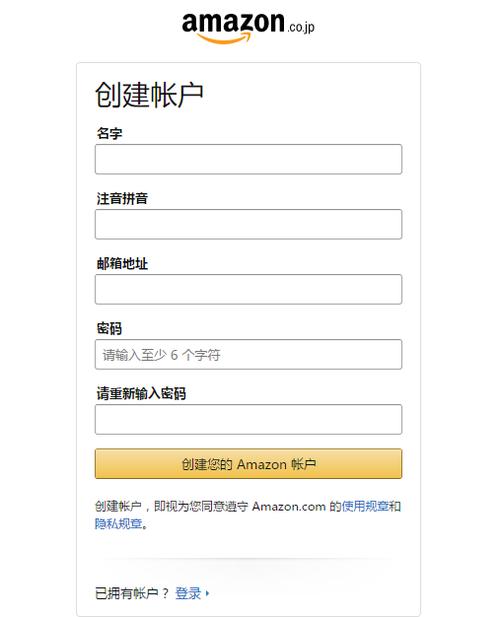
注册前的准备工作
在开始注册操作前,需确认以下基础条件,避免因准备不足导致注册失败:
-
设备兼容性确认
确保电话盘(包括传统模拟电话盘、IP电话盘或数字电话盘)与主机(如IPPBX、程控交换机或云通信平台)型号兼容,不同品牌设备(如Cisco、Yealink、华为、Avaya等)的注册协议和参数可能存在差异,需参考设备官方文档确认兼容性,IP电话盘通常支持SIP协议,而传统模拟电话盘可能需FXS端口支持。 -
网络环境检查
- IP电话盘:需确保电话盘与主机在同一局域网内(或通过VPN/公网穿透可达),网络连通性可通过ping测试主机IP地址验证,同时检查DHCP服务是否正常(若电话盘需自动获取IP)。
- 模拟电话盘:需通过电话线连接主机的FXS端口,确保线路无故障(可通过测试其他正常电话验证线路)。
- 数字电话盘:需通过数字中继线(如PRI/BRI)连接主机的数字端口,并确认端口类型匹配。
-
主机权限与参数准备
联系系统管理员获取主机侧的注册参数,包括: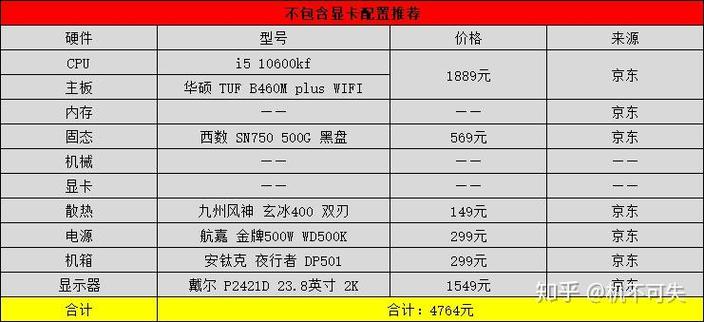 (图片来源网络,侵删)
(图片来源网络,侵删)- IP电话盘:主机IP地址、端口号(默认5060)、SIP服务器域名、注册账号(分机号)、注册密码、认证ID(可选)、传输协议(UDP/TCP/TLS)等。
- 模拟电话盘:FXS端口号、分机号、拨号规则(如出局码)等。
- 数字电话盘:时隙号、信令方式(如PRI、QSIG)、分机号等。
电话盘注册的具体步骤
(一)硬件连接
根据电话盘类型完成物理连接,确保接口和线缆正确:
- IP电话盘:使用网线将电话盘的LAN口连接到交换机,再通过交换机与主机网络互通;部分IP电话盘支持PoE供电,需确认交换机或PoE适配器支持。
- 模拟电话盘:使用RJ11电话线连接主机FXS端口和电话盘的LINE口。
- 数字电话盘:使用数字中继线(如RJ45或同轴线)连接主机的数字端口,并确保时隙对应正确。
连接完成后,检查电话盘指示灯状态(如IP电话盘的POWER灯常亮,LINK灯闪烁表示网络正常)。
(二)IP电话盘的参数配置(以SIP协议为例)
IP电话盘的配置可通过Web界面、液晶菜单或本地配置工具完成,以下以Web界面为例说明:
-
获取电话盘IP地址
- 若电话盘通过DHCP获取IP,可通过主机DHCP服务器查看分配的IP列表;
- 若未启用DHCP,长按电话盘的“设置”键,通过液晶屏显示的IP地址(或使用串口连接默认IP,如192.168.1.100)访问Web界面。
-
登录配置界面
在浏览器输入电话盘IP地址,输入默认账号密码(如admin/admin,具体参考设备手册),首次登录建议修改密码。 -
配置网络参数
在“网络设置”或“LAN设置”菜单中,配置以下参数:
| 参数项 | 说明 | 示例值 |
|----------------|----------------------------------------------------------------------|----------------------|
| IP地址 | 手动设置或选择DHCP自动获取 | 192.168.1.50 |
| 子网掩码 | 与主机网络一致 | 255.255.255.0 |
| 网关 | 主机IP地址或出口路由器IP | 192.168.1.1 |
| DNS服务器 | 可选,用于域名解析 | 8.8.8.8 | -
配置SIP注册参数
进入“SIP设置”或“账户设置”菜单,添加SIP账户并填写主机侧提供的参数:
| 参数项 | 说明 | 示例值 |
|----------------|----------------------------------------------------------------------|----------------------|
| 显示名称 | 电话盘显示的名称(可选) | 001分机 |
| 用户名/账号 | 主机分配的分机号 | 1001 |
| 密码 | 主机分配的注册密码 | abc123 |
| SIP服务器地址 | 主机IP地址或域名 | 192.168.1.10 |
| 端口 | 主机SIP服务端口(默认5060,若主机修改则需对应) | 5060 |
| 注册间隔 | 向主机发送注册请求的间隔(通常60-300秒) | 120 |
| 超时时间 | 等待主机注册响应的超时时间(通常10-30秒) | 20 | -
启用注册并保存
勾选“启用SIP账户”或“注册”选项,保存配置并重启电话盘,等待1-2分钟,观察电话盘状态:若液晶屏显示“已注册”或指示灯常亮,表示注册成功;若显示“注册失败”,需检查参数是否正确及网络连通性。
(三)模拟电话盘与数字电话盘的注册
-
模拟电话盘
连接FXS线路后,电话盘通常会上电自动检测线路,部分需通过主机侧配置分机号,在IPPBX管理界面进入“模拟分机”菜单,选择FXS端口号,输入对应的分机号和权限等级(如能否拨打长途),保存后摘机听拨号音,输入主机配置的激活码(若有)即可完成注册。 -
数字电话盘
连接数字中继线后,需在主机侧配置数字分机参数,在IPPBX“数字分机”菜单中选择数字端口号,设置时隙号(与中继线时隙对应)、分机号、信令方式(如PRI over E1),并同步配置电话盘的参数(如通过液晶屏选择信令类型、输入分机号),注册成功后,电话盘可正常拨打和接听。
注册故障排查
若注册失败,可按以下步骤排查:
- 检查网络连通性:IP电话盘需ping通主机IP,模拟电话盘需确保FXS线路有电压(万用表测量电压约48V)。
- 核对参数准确性:重点检查SIP账号、密码、服务器地址及端口是否与主机配置一致,区分大小写。
- 检查主机侧设置:确认主机是否开启对应端口的注册功能,账户是否被禁用,防火墙是否拦截SIP端口(如5060)。
- 重启设备:重启电话盘和主机,清除临时缓存。
- 查看日志:通过主机管理界面或电话盘日志查看错误信息(如“认证失败”“无响应”等)。
相关问答FAQs
Q1:IP电话盘注册后无法拨打或接听电话,是什么原因?
A:可能原因包括:① 主机侧未配置分机权限(如禁止拨打长途或特定号码);② 电话盘与主机的编解码格式不匹配(如主机支持G.711,电话盘仅支持G.729);③ 网络存在NAT穿透问题(若电话盘和主机在不同网络,需配置STUN/ALG或开启NAT穿越),建议检查主机分机权限设置,统一编解码格式,并确认网络环境支持SIP通信。
Q2:如何批量注册多台IP电话盘?
A:批量注册可通过以下方式实现:① DHCP Option 66:在DHCP服务器中配置Option 66选项,值为主机IP地址,电话盘自动获取SIP服务器地址;② 配置文件导入:通过电话盘批量配置工具(如Yealink的Config Tool)生成统一的配置文件(包含账号、密码等参数),通过TFTP/FTP服务器下发至多台电话盘;③ 主机批量添加:部分IPPBX支持导入CSV文件批量添加分机账号,并关联电话盘MAC地址实现自动注册,需注意批量操作前务必测试配置文件兼容性,避免批量失败。